Tento tutoriál ukazuje, jak můžete upgradovat z Linux Mint 13 (Maya) na Linux Mint 14 (Nadia) pomocí apt. Vezměte prosím na vědomí, že to není doporučený způsob a mohlo by to poškodit váš systém, nicméně pro mě to fungovalo dobře.
Neposkytuji žádnou záruku, že to pro vás bude fungovat!
1 předběžná poznámka
Jak již bylo zmíněno dříve, toto není doporučený způsob upgradu a může poškodit váš systém, takže se ujistěte, že máte zálohy a můžete se vrátit k předchozímu systému, pokud se něco pokazí (například, pokud používáte btrfs, můžete použít apt-btrfs -snapshot pro vytvoření snímku a návrat k pracovní verzi, pokud se něco pokazí).
Doporučený způsob provedení upgradu je popsán zde:http://community.linuxmint.com/tutorial/view/2
2 Provedení upgradu
Otevřete terminál (Příslušenství> Terminál)...
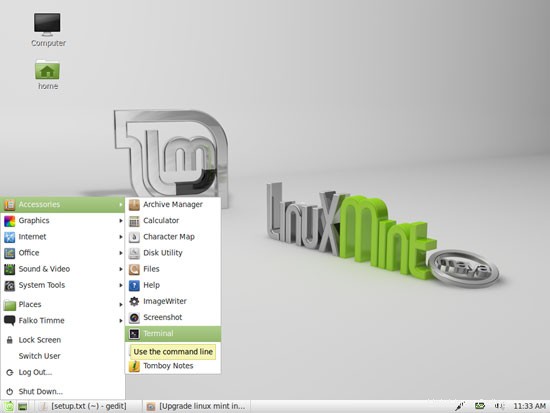
... a otevřete /etc/apt/sources.list:
sudo gedit /etc/apt/sources.list
Takto vypadá soubor pro Linux Mint 13:
deb http://packages.linuxmint.com/ maya main upstream import deb http://archive.ubuntu.com/ubuntu/ precise main restricted universe multiverse deb http://archive.ubuntu.com/ubuntu/ precise-updates main restricted universe multiverse deb http://security.ubuntu.com/ubuntu/ precise-security main restricted universe multiverse deb http://archive.canonical.com/ubuntu/ precise partner deb http://packages.medibuntu.org/ precise free non-free #deb http://archive.getdeb.net/ubuntu precise-getdeb apps #deb http://archive.getdeb.net/ubuntu precise-getdeb games |
Nyní nahraďte maya za nadia a všechny výskyty přesného za quantal – takto musí upravený soubor vypadat:
deb http://packages.linuxmint.com/ nadia main upstream import deb http://archive.ubuntu.com/ubuntu/ quantal main restricted universe multiverse deb http://archive.ubuntu.com/ubuntu/ quantal-updates main restricted universe multiverse deb http://security.ubuntu.com/ubuntu/ quantal-security main restricted universe multiverse deb http://archive.canonical.com/ubuntu/ quantal partner deb http://packages.medibuntu.org/ quantal free non-free #deb http://archive.getdeb.net/ubuntu quantal-getdeb apps #deb http://archive.getdeb.net/ubuntu quantal-getdeb games |
Poté aktualizujte databázi balíčků...
sudo apt-get update
... a proveďte aktualizaci distribuce:
sudo apt-get dist-upgrade
Budou existovat konfigurační soubory, které se mezi distribucemi změnily, a apt se vás zeptá, zda si chcete ponechat starý soubor nebo přejít s novým. Vždy zadám Y, abych přijal nový soubor. To není žádný problém, protože starý konfigurační soubor bude uložen ve stejném adresáři jako příloha .dpkg-old, takže pokud dojde k přepsání vašich přizpůsobení, můžete je přenést zpět do nového souboru.
Poté se ujistěte, že jsou všechny balíčky aktuální...
sudo apt-get upgrade
... a poté restartujte:
sudo reboot
A je to! Nyní, když se systém znovu spustí, klikněte na ikonu Session na přihlašovací obrazovce...

... a vyberte preferované pracovní prostředí (jedna z možností Cinnamon nebo GNOME) – jen se ujistěte, že jste nezvolili Last session nebo Run Xclient script, protože to vám po přihlášení zobrazí černou obrazovku, zatímco možnosti Cinnamon a GNOME funguje dobře:
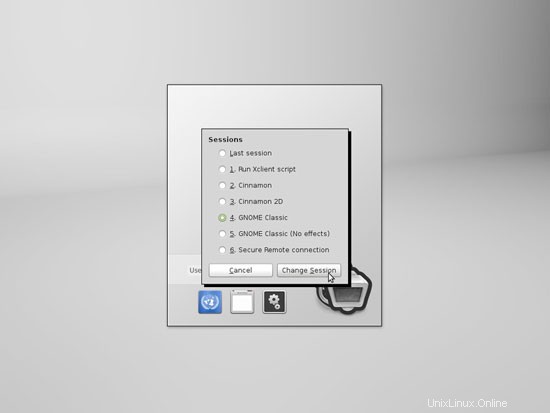
Nyní si můžete vybrat, zda chcete svůj výběr nastavit jako výchozí plochu nebo ji použít pouze pro tuto relaci (v druhém případě budete muset po restartování systému znovu vybrat plochu):
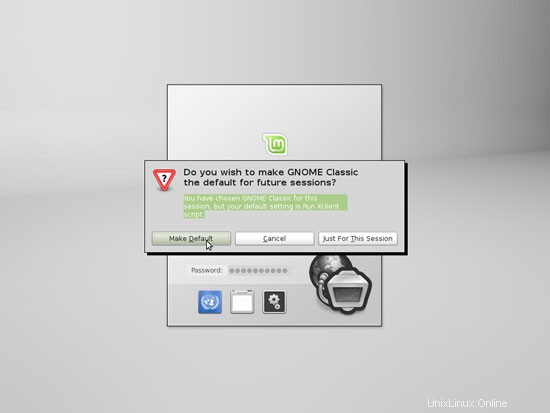
Ačkoli tapeta stále zobrazuje Maya, úvodní obrazovka ukazuje, že jde o Linux Mint 14 (Nadia). Můžete to ověřit otevřením terminálu a zobrazením obsahu /etc/issue:
cat /etc/issue
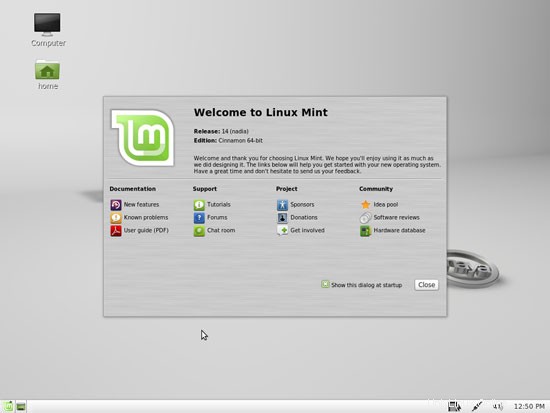
3 odkazy
- Linux Mint:http://www.linuxmint.com/